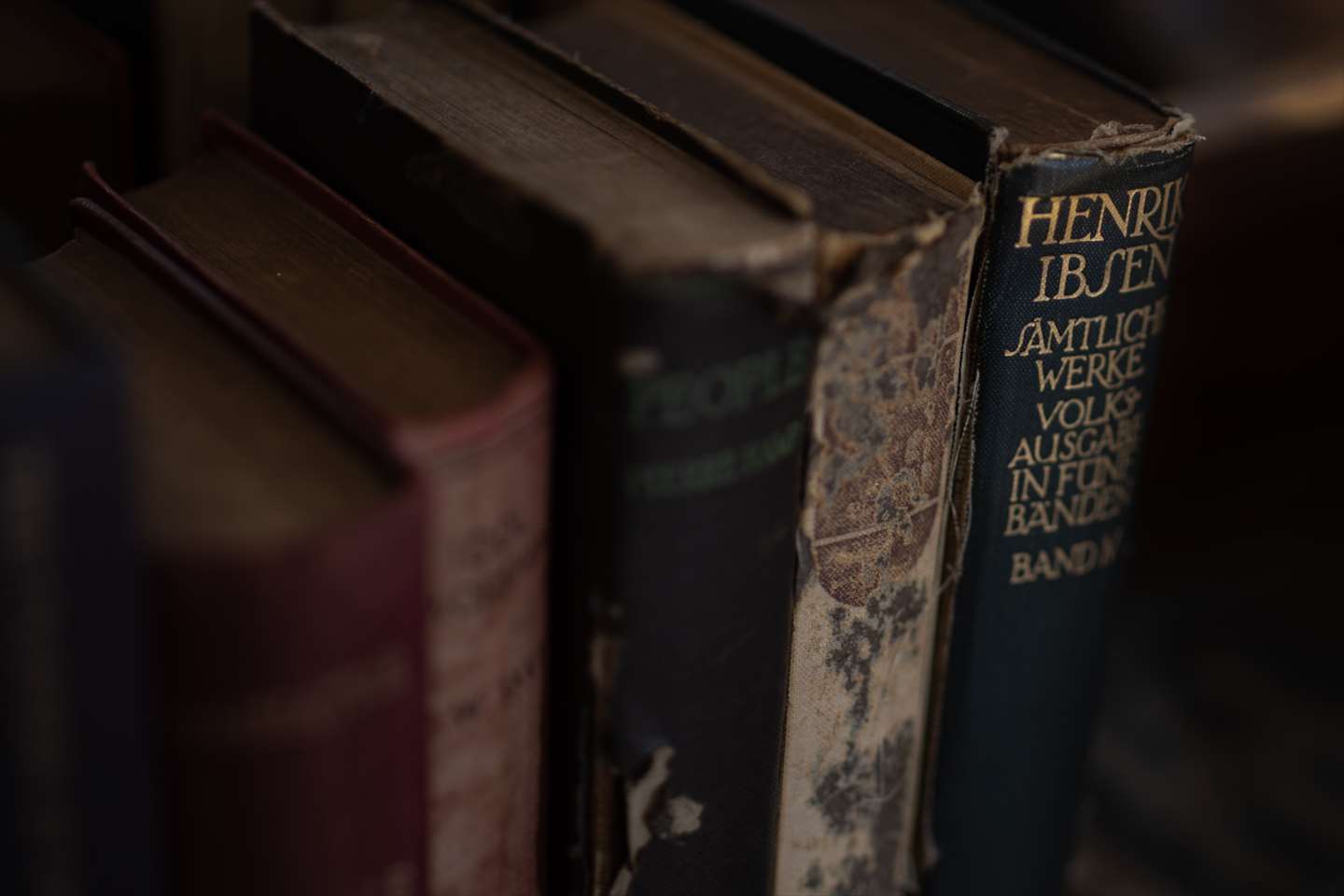

露出補正例 どちらも実際の見た目よりかなり暗めに補正
こんにちは!カメラ歴15年、カメラ総購入台数25台のNEKO(ねこ)です!
皆さん楽しく撮影していますか?撮影には慣れてきたけど「いつも同じ写真しか撮れない」「撮る写真がスマホと変わらない」と悩んでませんか??
そんな方に是非身に着けてほしいのが今回のテーマである「露出補正」です。
この露出補正が思い通りにできるようになると、「みたまんま」ではなく、スマホとは一味違う写真や雰囲気のある写真が撮れるようになるので、是非頑張って身に着けてください!
露出補正は「自分の写真表現」への第一歩

インスタとかブログとか見ていると、この人の写真雰囲気あって好きだなぁと思うことありますよね?
で、自分も真似しようと思って同じような写真に挑戦してみるけど、イマイチ思うようにならない。何故なんでしょう?

作品としての写真は見たままに写れば良いという訳ではありません。
もちろん記録写真のように現実をありのままに写し出すことが大切な場合もありますが、写真を「作品」にしたいなら「自分のイメージ」を撮る、つまり「見たまんまの写真」から卒業することが必要です。
「雰囲気のある写真」を撮るのが上手な人は、もちろんレタッチも上手かもしれませんが、この撮影時のイメージが明確な人であることがほとんどです。

では、撮影時にそれなりに頭の中にイメージがあるとして、そのイメージにどうやって写真を近づけることができるでしょうか??
その一つの方法が、この記事のテーマの「露出補正」です。
それではカメラの「露出補正」機能を使って明るさをコントロールすることで、写真に「自分なりの表現」を与えてみましょう!
そもそも露出補正って何?
「露出」とは「写真の明るさ」。いつもカメラが自動で決めている

まず「露出」とは、簡単に言うと「写真の明るさや暗さを決める設定」のことです。
そして聞いた事があると思いますが、この写真の露出は「シャッタースピード」「絞り」「ISO感度」の3つの要素の組み合わせで決まります。
昔のカメラは状況に応じてカメラマンがこの3つの要素を毎回自分で設定しなければならず、失敗すると真っ黒や真っ白な写真になってしまいました。
これには勘や経験が必要で、昔のカメラマンが専門の技術を持つ人の職業として成り立っていたのもうなずけます。

時代は流れて今は誰でも簡単にスマホでも何でも押すだけで写真が撮れるようになりました。
しかしこれは「露出」という設定がなくなったわけではなく、技術が進歩してカメラが自動で露出を設定してくれるようになったからです。
なのでスマホでも一眼レフでも、ほとんどの人は露出の知識なしでも特に困らないはずなのです。

しかし残念ながら機械が設定する露出は完璧なものではありません、状況によっては思っているのと違う明るさになってしまうことがあります。
昔から言われる「逆光で人を撮ると顔が暗くなる」とかはその最たる例でしょう。
でも普通は露出の三要素の知識なんてありませんから、機械に頼らず自分で露出を設定するなんてできません。
それで登場した機能がこの「露出補正」です。この露出補正機能を使えば、誰でも難しい理屈抜きで、写真の「明るさ暗さ」をコントロールできるようになるのです。
露出補正とは写真の明るさを微調整する機能

「露出補正」とは、言うなれば「カメラが決めた露出設定に人間側が口を出す機能」です。
カメラが「これぐらいの明るさで」と決めた数字に対して、人間が「いやもうちょっと暗めで」とか「もっと明るく」とリクエストするようなイメージです。
上の画像は実際に露出補正をした画像ですが、「-2EV」は暗く(アンダーと言います)、「+2EV」は明るく(オーバーと言います)なっているのがわかりますよね?
EVとは簡単に言うと写真の明るさの単位です。EVが1増減するとそれは明るさが倍や半分になることを意味しますが、今はそれほど深く考えずに、+の方向に増やせば明るくなる、-の方向に減らせば暗くなると理解するだけでOKです。
とにかく実際に露出補正をやってみよう
露出補正はできるのは「P、A、Tv」モード

では早速手持ちのカメラで露出補正をやってみましょう。具体的な操作方法は機種によって違うので、可能なら取扱説明書を参照するとスムーズです。
ちなみに「シーンインテリジェントオート」や「シーンモード」といった完全なカメラお任せ全自動モードではこの露出補正を受け付けない設定になっているカメラがほとんどです。
また、露出をすべて自分で決める「M(マニュアル)」モードも露出補正ができない機種が多いです。今回はお試しなので一番簡単な「Pモード」に合わせておきましょう
まず構図とピントを合わせよう

まず構図を決めてシャッターボタンを半押ししてピントを合わせます(まだ撮りません、ピントを合わせるだけです)。
なぜ先にピントを合わせるかというと、殆どのカメラはピント合わせのタイミングで露出の設定を同時に行うからです。
カメラによってはピント合わせと露出合わせを別々に行うことができるものもありますが、ここでは難しく考えずに、一旦シャッターボタン半押し操作をして、それから明るいか暗いかを見る、と覚えて下さい。
露出補正をする

それではいよいよ露出補正をしてみましょう。
キヤノンのKissやM、オリンパスのPENやソニーのα6000系は初めに十字キーの露出補正ボタンを押します。
すると露出補正モードになりますので、この状態でダイヤル(ソニーはサブダイヤル)を回すと、目盛りが左右に動いて画面が明るくなったり暗くなったりするはずです。

オリンパスO-MDシリーズは最初からサブダイヤルに露出補正が割り当てられているので、シャッター半押しして離した後、そのままダイヤルを回せばOKです。

ほかにもキヤノンEOS M5やソニーα7シリーズのように露出補正に専用ダイヤルが設けられている機種もあります。
機種によって操作方法は異なるので、うまくいかないなら取り扱い説明書をダウンロードして参照してみて下さい。
ちなみにこの露出補正の効き具合がリアルタイムに画面やファインダーに反映されるのはミラーレス一眼もしくは一眼レフのライブビュー撮影だけです。
一眼レフのファインダー撮影の場合は撮ってから見返さないと露出補正の効果がわかりません。いわゆる「勘と経験」が必要なので、この点でもミラーレス一眼は初心者に優しいカメラと言えますね。
最後にもう一度ピントを合わせて撮る

自分が納得する明るさになったらいよいよ撮影します。
最初に一度ピントは合わせていますが、ダイヤルを回すと当然微妙にカメラが動いてピントとか構図がずれるので、意図した明るさに補正できたら最後にもう一度きちんと構図とピントを合わせて撮影します。
うまく撮れましたでしょうか?この露出補正を利用して、カメラが決めた露出だけでなく色々な明るさの写真を撮ってみましょう。
わざと暗くしたり明るくしたりしても全然OKです。現実の明るさではなく自分のイメージに合う明るさで撮れるまで繰り返しましょう。
ちなみにこの露出補正の設定値は記憶されますので、例えばプラス補正したままだと以降の撮影が全てプラス補正されますので、最後にゼロに戻すのを忘れないようにしてください。
なぜ露出補正をする必要があるのか
露出補正の目的1「カメラが合わせきれない露出を合わせる」
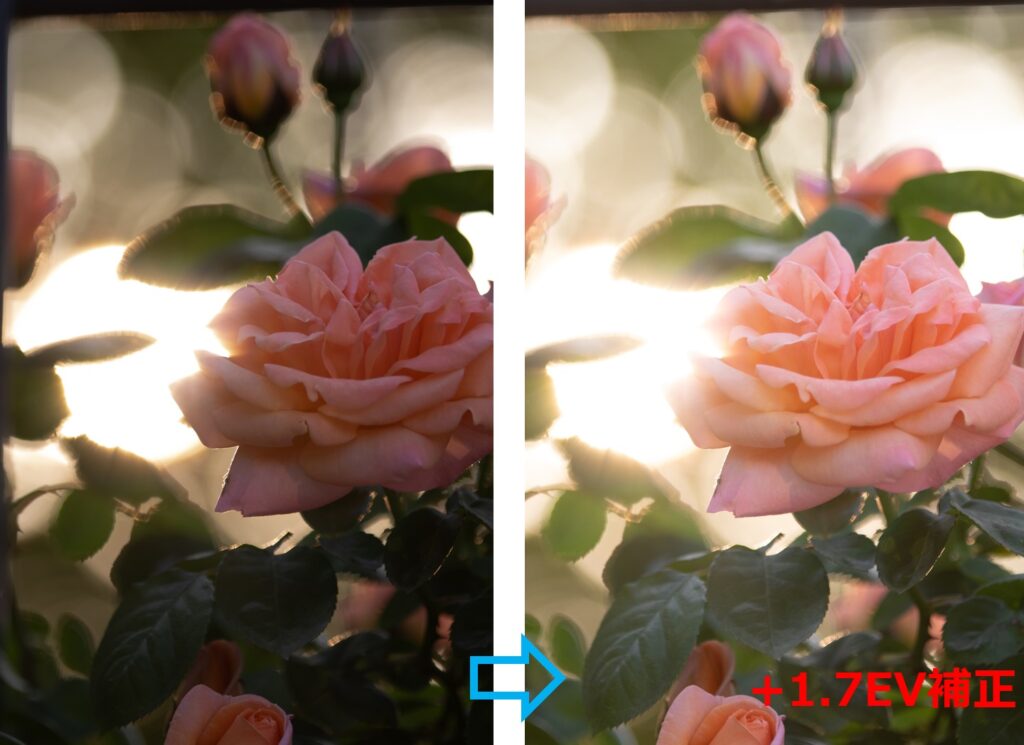
では、なぜこのような露出補正をする必要があるのでしょうか?
それには大きく分けて二つの理由があります。実はこの二つはすることは同じなのですが、目的は全く逆の事をします。順番に見てみましょう。
実はカメラは被写体を勝手に「灰色である」と仮定して、それがちゃんと灰色に見えるように明るさを調整しています。
ですから一面真っ白な被写体だとをカメラが「おや?白すぎるからちょっと暗くしよう」一面真っ黒な被写体だとカメラが「おやおや?黒すぎるから明るくしよう」と実際とは違う明るさに設定してしまいます。
露出をカメラが自動で決めると説明しましたが、じつはこのカメラ任せの露出には限界があります。
具体的に言えば逆光時や真っ白、真っ黒な背景では正しく露出を設定することができないのです。
もちろん一面白とか黒という場面はそうそう無いと思いますが、例えば人を撮るときに空がバックとか、背景の大部分が白っぽかったりすると、カメラが白い背景に引っ張られて露出を暗めにしてしまい、結果人の顔が暗めに写ってしまう、ということが起きます。
この言わばカメラの限界を人間の目で調整してあげるのがこの「適正露出にするための露出補正」です。
露出補正の目的2「わざと適正露出を外して写真に表現を与える」

もう一つの露出補正の目的が「わざと適正露出を外して写真に表現を与える」というものです。
写真の「適正露出」とは、見たままの明るさを再現する露出を指しますが、写真を作品として考える場合いつも「適正露出」が正しいとは限りません。
例えば右のバラの写真は花びらが完全に白飛びしてしまっていて、露出が適正とは言えません。
しかし、表現として幻想的な雰囲気を出すためであれば、このような露出補正も多いにアリです。
露出補正を踏まえた撮影手順
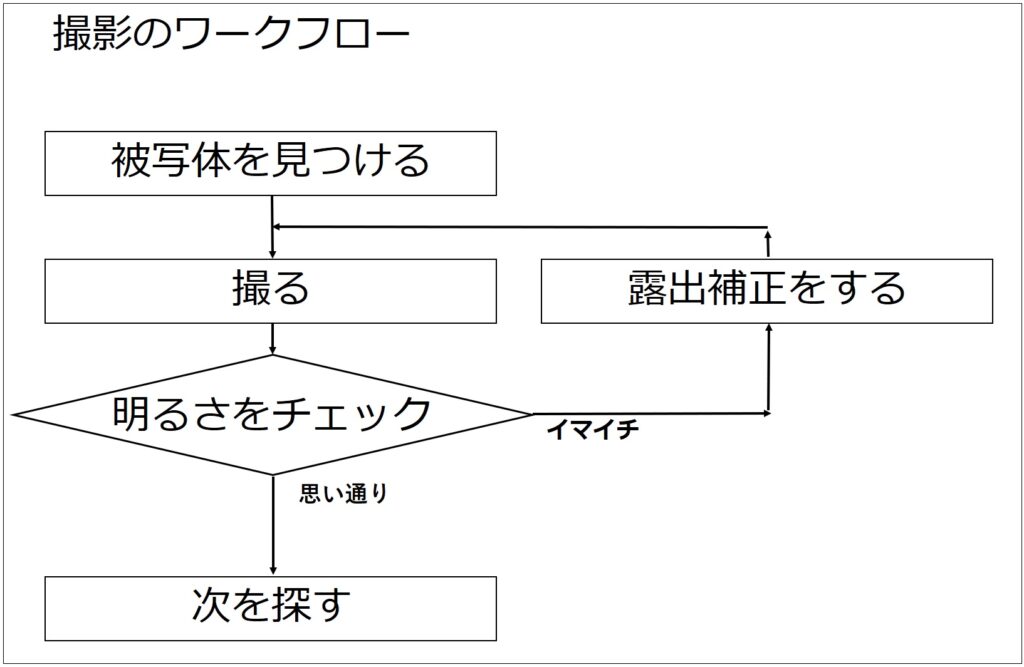
以上のことを踏まえて、実際の現場でどのように露出補正を行うか手順を見てみましょう。
慣れるまでは撮ったあとすぐ次に行ってしまい、後で見返して「思ってたのと違う」とがっかりしてしまうことがあります。
そうではなく、一枚撮るたびに画像をチェックして、露出補正をしてもう一枚撮る、という癖をつけるようにしましょう。
もし時間があれば、普段しないような思い切った露出補正もしてみましょう。自分では気づかなかったような面白い写真が撮れるかもしれません。
そのようにして最初は偶然でも、徐々に自分の好きな写真表現を身に着けてゆくことができます。
まとめ:露出補正を使いこなして「自分の写真表現」を身に着けよう




カメラを始めたばかりの人には少し難しく思うかもしれませんが、露出補正を使って自分の思い通りに明るさをコントロールできるようになると、写真の表現の幅がグッと広がります。
これができればもう「カメラに撮らされている」状態を卒業したと言って良いでしょう。
友達にも「写真が上手い人」と認識されるはずです。ぜひ頑張って身に着けるようにして下さい。
この記事が皆さんの参考になれば嬉しく思います。最後まで読んで下さってありがとうございました。



コメント